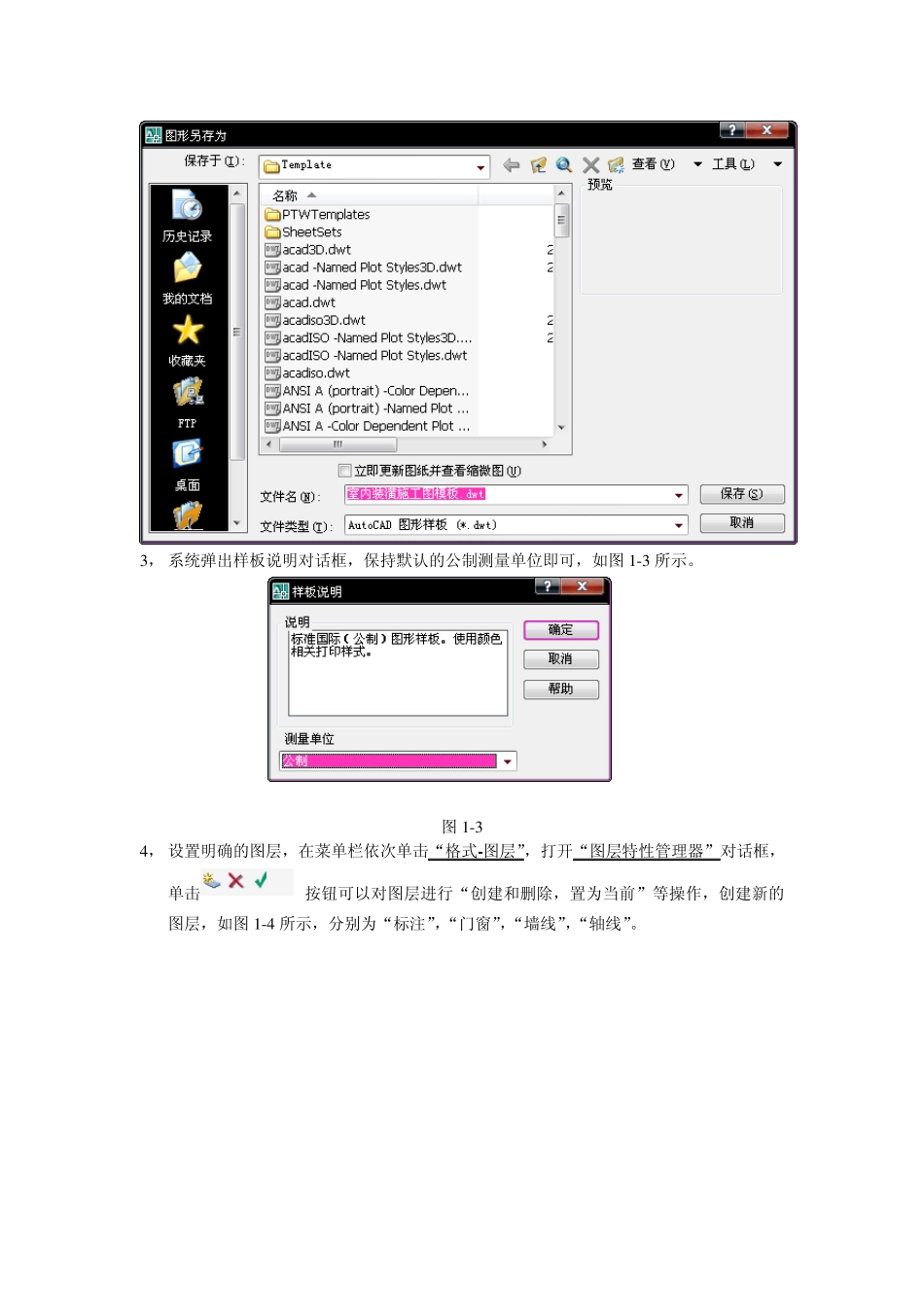AutoCAD 绘制别墅平面基本户型图 【范例分析】 AutoCAD用来绘制基本户型图,基本户型图是一个建筑或者室内的正交顶视图,也是其基本结构框架图,本例子通过基本户型图的绘制来掌握AutoCAD绘图的众多基本命令以及快捷方式 【绘制工具分析】 L直线命令 XL构造线命令 O偏移工具 复制工具 镜像工具阵列工具 移动工具 旋转工具 缩放工具 修剪工具 延伸工具 多段线工具 矩形命令 圆弧命令 【制作步骤】 一 绘制前的预备设置 1, 打开Au toCAD2007,可以看到其初始界面的样子,如图1-1 所示。 图1-1 2, 依次在菜单栏单击“文件-保存”,系统会弹出“图形另存为”对话框,在此我们设置文件名称为“室内装饰施工图模板”,文件类型选择为 AutoCAD 图形样板(*dw t)格式,如图1-2 所示,然后保存当前场景。 3 , 系统弹出样板说明对话框,保持默认的公制测量单位即可,如图1 -3 所示。 图1 -3 4 , 设置明确的图层,在菜单栏依次单击“格式-图层”,打开“图层特性管理器”对话框,单击按钮可以对图层进行“创建和删除,置为当前”等操作,创建新的图层,如图1 -4 所示,分别为“标注”,“门窗”,“墙线”,“轴线”。 图1 -4 5 , 双击“轴线”层,讲其置为当前层,然后设置其线型为“CENTER”,单击确定按钮,返回绘图区域,如图1 -5 所示。 图1 -5 6 ,在菜单栏单击“格式-线型”命令,打开“线型管理器”对话框,把“全局比例因子”设置为 1 0 0 ,单击确定按钮,返回绘图区,如图1 -6 所示。 图1 -6 二 绘制辅助线 7 , 在命令行输入XL,启动构造线命令,在屏幕上拾取一点,指定构造线的起点,按键盘F8 键,打开正交命令,将鼠标光标在水平和垂直方向拾取一点,绘制水平以及垂直构造线,如图1 -7 所示。 图1 -7 8 , 在命令行输入O 按钮,执行偏移命令,将垂直的构造线向右进行偏移,其偏移的距离设置为 4 2 0 0 ,如图1 -8 所示。 图1 -8 9 , 在命令行输入O,再次执行偏移命令,将刚才偏移的垂直构造线再次向右进行多次偏移,其偏移的距离分别为2 4 0 0 ,3 3 0 0 ,6 6 0 0 ,7 8 0 0 ,9 3 0 0 和1 1 4 0 0 ,结果如图1 -9 所示。 图1 -9 1 0 , 对水平的构造线向上进行偏移,其距离分别是 1 8 0 0 ,6 0 0 0 ,7 5 0 0 ,9 0 0 0 ,11100 ,结果如图1 -1 0 所示。 图1 -1 0 三 绘制墙线...